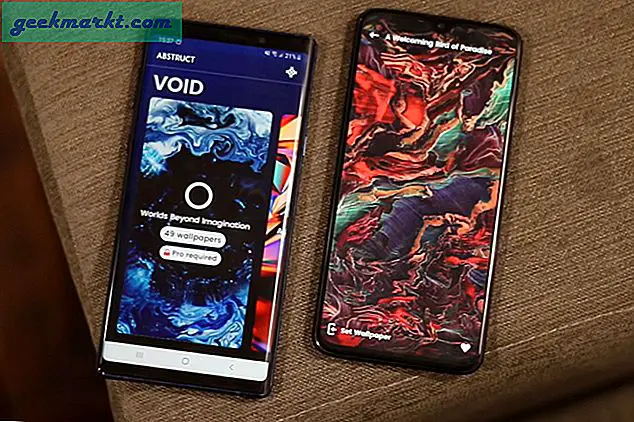Pwn20wnd genoplivet deres berømte jailbreak-udnyttelse til enheder, der kører iOS 12.4. Apple er Apple lappede hurtigt udnyttelsen ud, så vinduet er virkelig slankt. Hvis du ønsker at jailbreak din iPhone eller iPad, der kører på iOS 12.4, skal du fortsætte, ellers bliver du nødt til at vente, indtil vi får et nyt vindue til jailbreak igen.
Lad os forstå, hvordan alt dette fungerer, inden vi begynder. Unc0ver og Chimera er semi-bundet Jailbreak-udnyttelser, som kun giver dig midlertidig adgang, når det er overstået, bliver du nødt til at jailbreak din iPhone igen. Du kan installere en af disse Jailbreaks via - OTA eller ved hjælp af en computer, og det skal kun tage et par minutter. Det allerførste trin er dog at sikre, at du er Apple-enhed, der kører på iOS 12.4. Gå til Indstillinger> Om> Softwareversion for at kontrollere din iPhones version.
Før du jailbreak din iPhone, skal du sørge for at læse de bedste fremgangsmåder, der er nævnt i slutningen af denne artikel
Jailbreak din iPhone OTA
Dette er den nemmeste måde at jailbreak på din iPhone eller iPad. Du skal bare installere en profil på din iPhone, så er du klar til at gå. Gå til Unc0ver.dev, Jailbreaks.fun eller pangu8.com for at downloade Jailbreak-profilen. Du skal bare downloade en hvilken som helst af Jailbreak, og hvis du er forvirret, er Unc0ver mere stabil. Tryk på 'FÅ' at fortsætte.
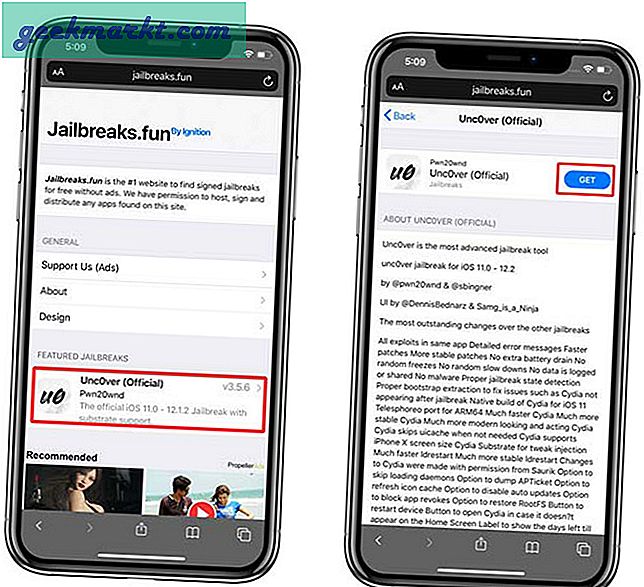
Læs også: Sådan bruges din iPhone som en babyovervågning
Det viser dig en pop-up, tryk på 'Installer' for at downloade profilen på din iPhone. Når profilen er downloadet, kan du ikke bruge den direkte, da den downloades fra en tredjepartskilde. For at omgå det skal du først kontrollere konfigurationsprofilen i Indstillingerne.
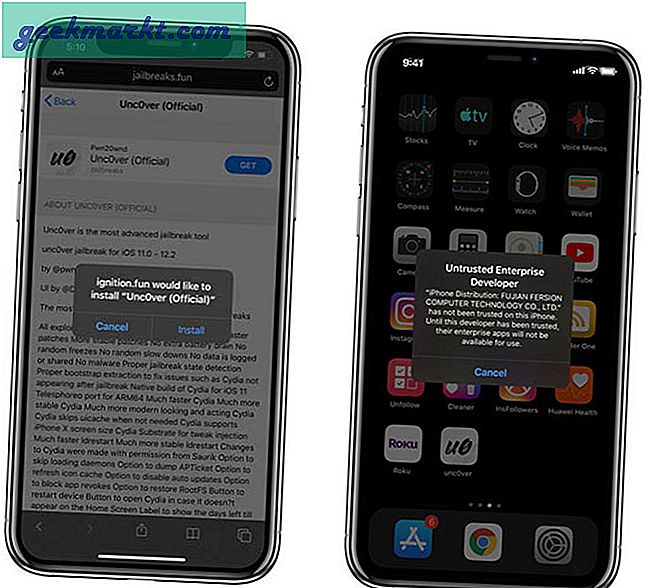
Læs: 7 iOS-apps til at tage rullende skærmbilleder på iOS
For at bekræfte konfigurationsprofilen skal du åbne appen Indstillinger på din iPhone og gå til Generelt. Rul ned til bunden af siden, og tryk på Profil.
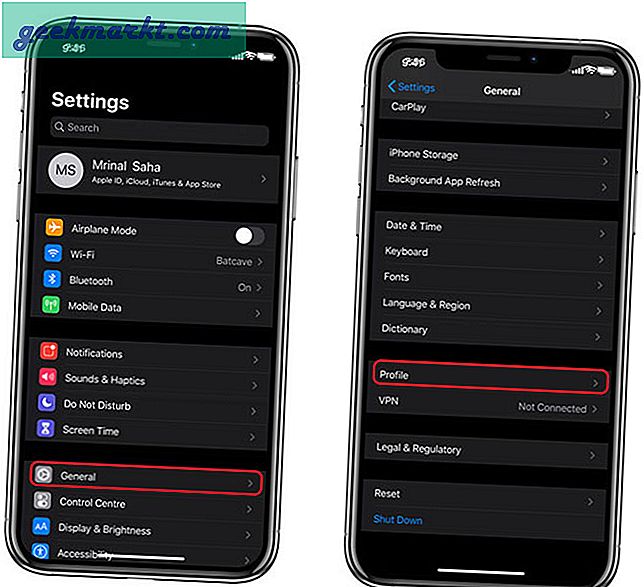
Her finder du den nyligt downloadede konfigurationsprofil til Jailbreak-appen. Tryk på konfigurationen, og vælg "Tillid".
Relaterede: Sådan spiller du Gameboy Color-spil uden Jailbreak
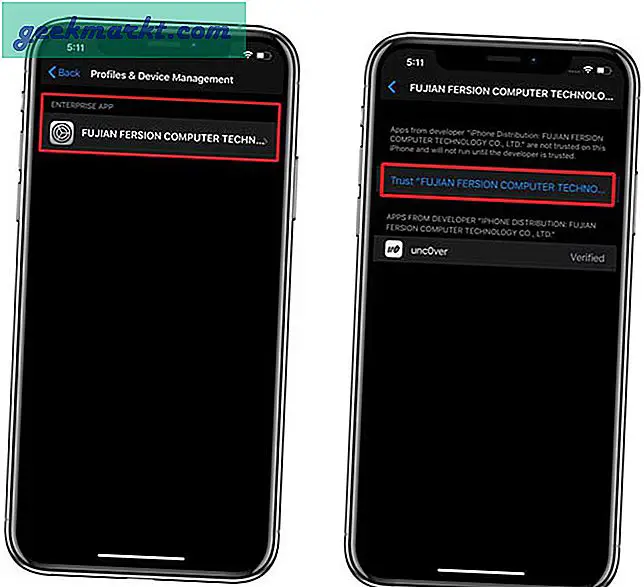
Det viser dig en advarsel om, at det kan være skadeligt. Gå videre og tryk på 'Tillid'. Nu vil du være i stand til at åbne Unc0ver-appen på din iPhone og iPad. Før vi begynder Jailbreak-processen, er det vigtigt, at du afbryd WiFi. Derefter skal du bare trykke på Jailbreak-knappen. Din iPhone genstarter et par gange, hvilket er helt fint.
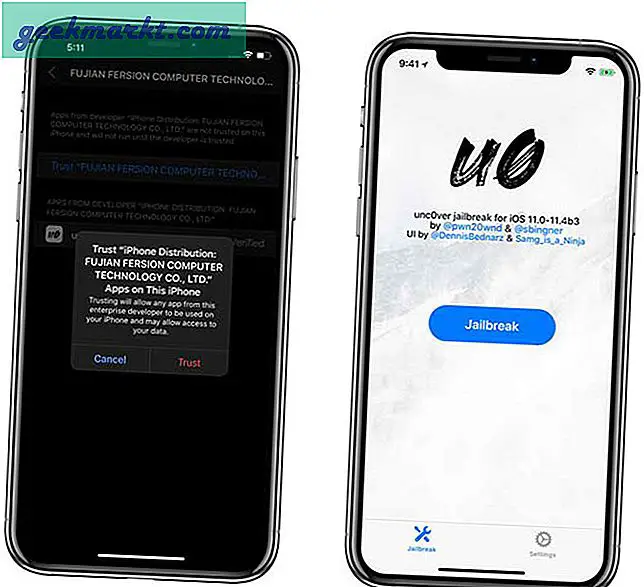
Tillykke, du er fængslet med succes. Du kan nu nyde alle Cydia-apps, Sileo-tweaks osv.
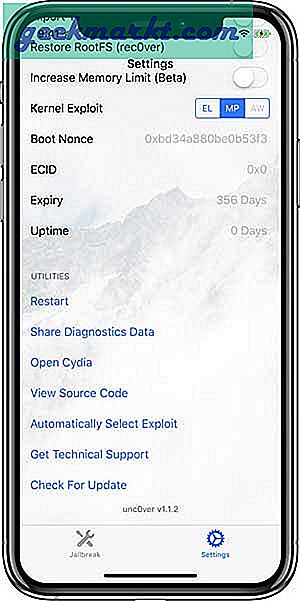
Læs: Sådan spejles en iPhone til Firestick
Jailbreak din iPhone ved hjælp af en computer
Ovenstående kan være upålidelige til tider, hvor det bare nægter at åbne appen. I så fald kan du altid falde tilbage til den oprindelige metode til jailbreak; ved hjælp af en computer. Download Unc0ver eller Chimera fra disse links.
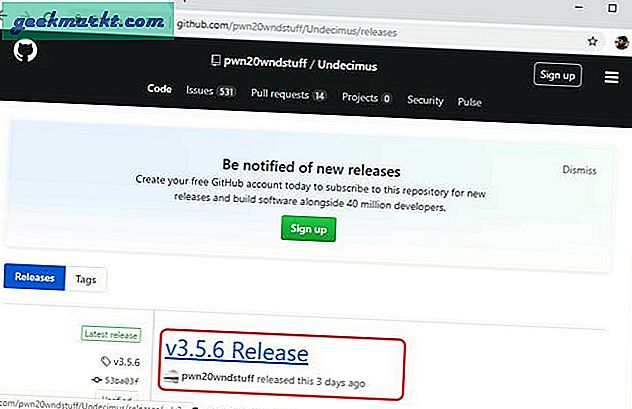
Gem IPA-filerne på din computer, mens vi downloader Cydia Impactor, som giver os mulighed for at uploade appen direkte til iPhone. Gå til Cydia Impactor-webstedet, og download værktøjet til din computer. Du kan få det til Mac OS X, Windows og Linux. Pak den downloadede fil ud og pakk den ud på din computer.
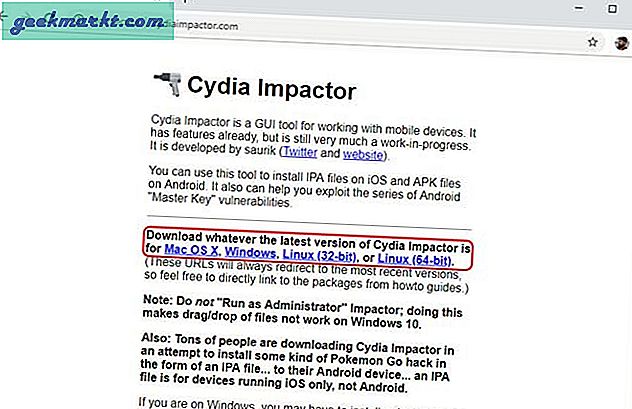
Åbn nu Cydia Impactor-værktøjet, så får du vist et lille vindue som nedenfor. Sæt din iPhone til computeren ved hjælp af et USB-kabel. Cydia registrerer din enhed, og den vises som nedenfor.
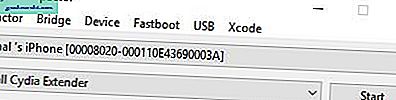
Grib den IPA-fil, du downloadede, og slip den i vinduet Cydia Impactor. Af en eller anden grund lader det dig ikke uploade IPA ved hjælp af filstien.
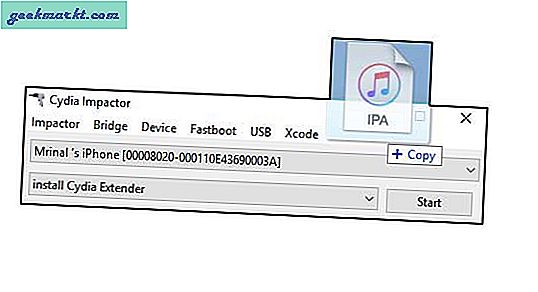
Værktøjet beder dig om at indtaste det Apple-id, der er knyttet til iPhone, indtaste id'et og adgangskoden, når du bliver spurgt, og klik på 'Start'.
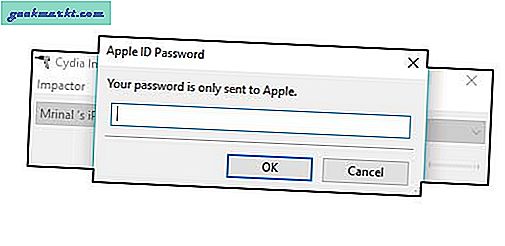
Når Cydia Impactor er færdig, skal du tage stikket ud af iPhone. Nu er trinene herfra ret lige fremad. Ligesom vi gjorde før i OTA-metoden, skal du kontrollere appen fra Indstillingerne. Åbn Indstillinger app> Generelt> Profil> Tillidsprofil.
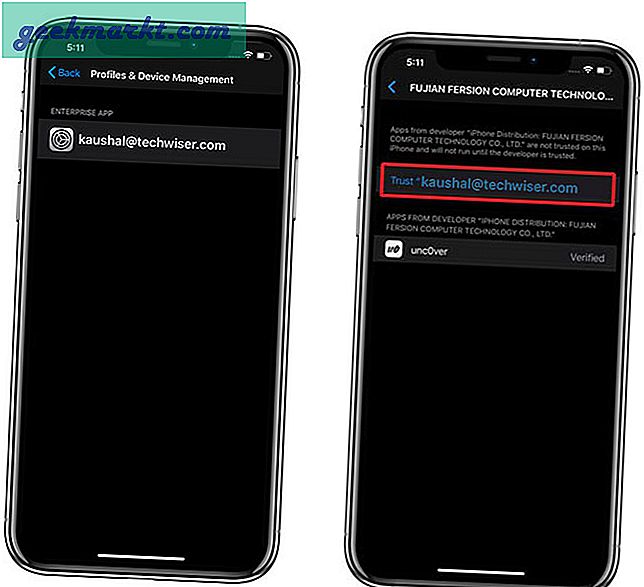
Inden vi begynder jailbreak-processen, skal du afbryde Wifi og slukke for mobildata. Tryk på Jailbreak-knappen i Unc0ver-appen for at starte jailbreak-processen. Det tager et par minutter og genstart enheden et par gange.

Læs: Sådan får du vand ud af iPhone uden ris
Bedste praksis
1. Slet alle iOS-opdateringsdata: Sørg for, at ingen opdateringer er opstillet under jailbreak-processen, det kan forstyrre under processen. Du kan gå til Indstillinger> Generelt> iPhone-lagring> iOS-opdatering> Slet opdatering.
2. Hold iPhone ulåst: For at undgå afbrydelser skal du holde din iPhone ulåst, mens du installerer Jailbreak ved hjælp af en computer.
3. Ingen flytilstand: Jeg nævnte, at inden du trykker på jailbreak-knappen i appen, skal du slukke for WiFi og mobildata i stedet for at tænde flytilstand.
4. Generer app-specifik adgangskode: Mens du bruger Cydia impactor, kan du opleve en fejl, der beder dig om at generere en app-specifik adgangskode. For at gøre det skal du gå til appleid.apple.com logge ind med dit Apple ID og generere en app-specifik adgangskode.
5. Slå tofaktorautentificering fra: Hvis generering af appspecifik adgangskode ikke virker, kan du prøve at slå tofaktorautentificering fra. For at gøre det skal du gå til appleid.apple.com logge ind med dit Apple-id og klikke på rediger. Klik på knappen for at slå tofaktorautentificering fra.
6. Opret et nyt Apple ID: Hvis Cydia Impactor ikke fungerer, selv efter ovenstående to metoder, kan du prøve at oprette et nyt Apple ID og derefter prøve hele processen. Du får ikke dine eksisterende apps med det nye id, og du bliver nødt til at købe dem igen.
7. Stol på din computer: Når du bruger Cydia Impactor, skal du slutte din iPhone til computeren ved hjælp af et USB-kabel. Når du tilslutter det, skal iPhone vise pop op-vinduet "Stol på denne computer?", Tryk på "Stol på". Hvis det ikke pop op, skal du køre iTunes på din computer, og det ville pop op.
8. Log ind på iTunes: Sørg for, at iTunes på computeren er logget ind med det samme ID som på din iPhone.
9. Kør ikke Cydia Impactor som administrator: Dette var instruktionerne skrevet på Cydia Impactor-webstedet, så det er en god ide at følge dem.